PPT怎么设置进入动画
来源:网络收集 点击: 时间:2024-07-20【导读】:
PPT的动画是非常重要的,设置好动画就会非常漂亮,那么具体如何设置进入动画呢?下面就为大家介绍【PPT怎么设置进入动画】的步骤。品牌型号:联想Edge 系统版本:Windows7软件版本:PPT 2016方法/步骤1/7分步阅读 2/7
2/7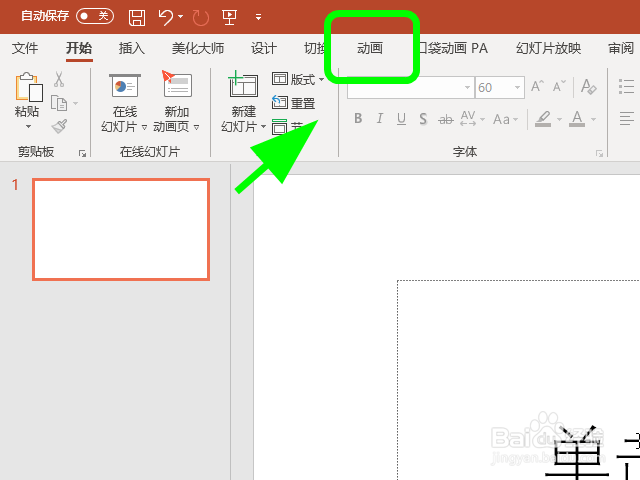 3/7
3/7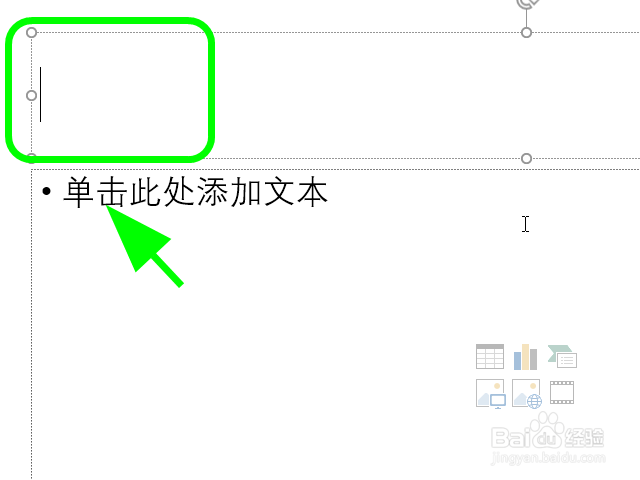 4/7
4/7 5/7
5/7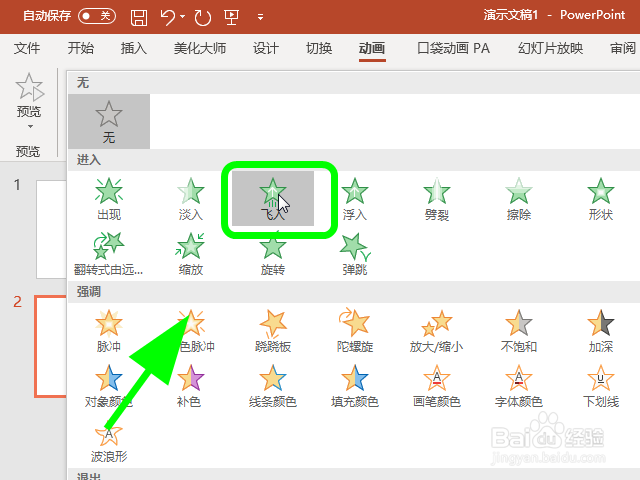 6/7
6/7 7/7
7/7
打开PPT,进入【正文】;
 2/7
2/7进入正文,点击【动画】;
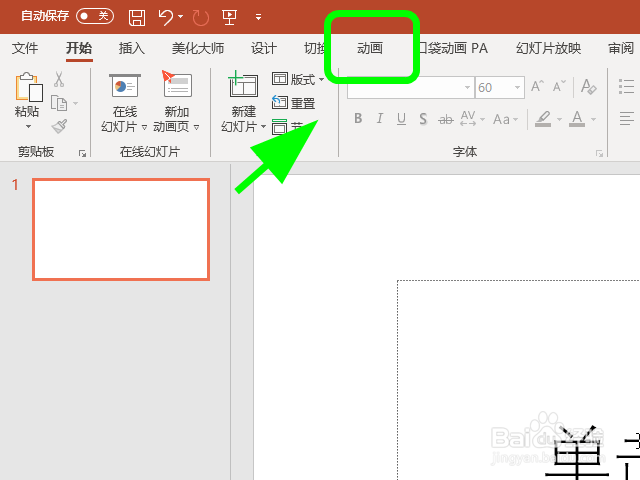 3/7
3/7进入动画设置页面,点击选中【要设置的动画文本框】;
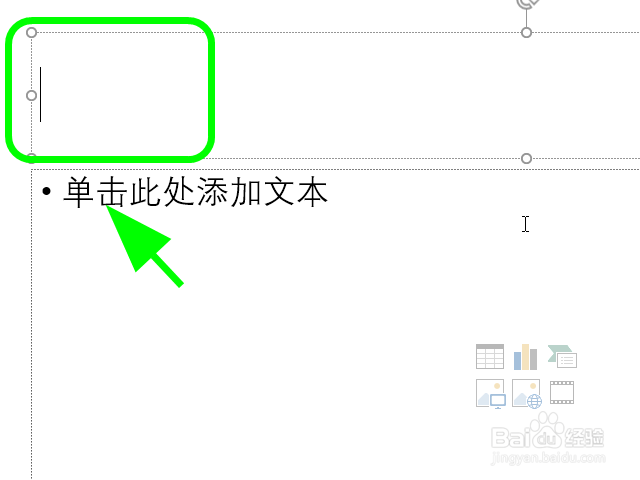 4/7
4/7点击顶部动画区域,选择【需要的动画】;
 5/7
5/7之后点击【需要的动画】,例如点击【飞入】;
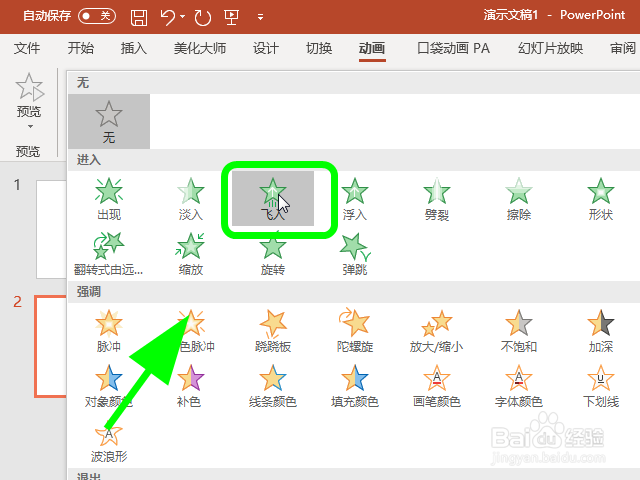 6/7
6/7之后点击【预览】,完成动画的设置;
 7/7
7/7以上就是【PPT怎么设置进入动画】的步骤,感谢阅读。
总结打开PPT,进入【正文】;
进入正文,点击【动画】;
进入动画设置页面,点击选中【要设置的动画文本框】;
点击顶部动画区域,选择【需要的动画】;
之后点击【需要的动画】,例如点击【飞入】;
之后点击【预览】,完成动画的设置;
注意事项个人经验,仅供参考;如有错误,请多指正。
PPT动画设置版权声明:
1、本文系转载,版权归原作者所有,旨在传递信息,不代表看本站的观点和立场。
2、本站仅提供信息发布平台,不承担相关法律责任。
3、若侵犯您的版权或隐私,请联系本站管理员删除。
4、文章链接:http://www.1haoku.cn/art_978446.html
上一篇:女性得疥疮最初症状
下一篇:脑洞大师108关依次点击水果六边形圆形怎么过
 订阅
订阅